Laptop bị lỗi Ram và cách xử lý
Ram là một trong các thành phần quan trọng nhất của Laptop nó giúp laptop xử lý dữ liệu nhanh hơn và mở các chương trình một cách dễ dàng hơn. Nếu Ram không hoạt động, máy tính sẽ bị treo, hoặc thậm chí bạn không thể khởi động được máy. Sau đây là vài thủ thuật giải quyết lỗi với bộ nhớ máy tính.
1. Dấu hiệu lỗi Ram
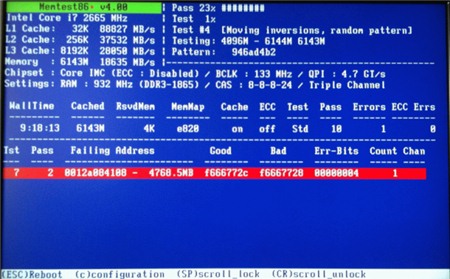
– Laptop không khởi động được, và phát ra tiếng kêu bip bip theo chuẩn quy định báo lỗi bộ nhớ trên bo mạch chủ.
– Màn hình laptop hiển thị thông báo lỗi bộ nhớ.
– Laptop bị treo trong lúc đang hoạt động, hoặc sau khi kích hoạt chương trình ứng dụng.
– Các chương trình kiểm tra bộ nhớ Laptop thông báo cho bạn biết về tình trạng của Ram.
Bạn đừng quên ghi lại các thông tin lỗi này để làm tư liệu xử lý hay giải quyết lỗi về sau.
2. Cách xử lí
Khởi động lại Laptop
Nếu đây là lần đầu tiên, Laptop gặp sự cố do bộ nhớ Ram, thì một giải pháp có thể mang lại hiệu quả không ngờ, chính là tắt máy đi, rồi khởi động lại nó.
Cách làm này cũng có giá trị, nếu như bạn thường xuyên tắt máy theo chế độ chờ (Standby) hay ngủ đông (Hibernate).
Trường hợp sau lần tắt máy và khởi động, mà lỗi vẫn xuất hiện, bạn có thể thực lại quy trình tắt mở máy thêm vài lần nữa, trước khi chuyển sang cách sửa lỗi khác.
Cài đặt lại phần mềm gây lỗi
Có lẽ bạn cho rằng đây là một câu hỏi đánh đố người đọc. Vì thật sự bạn sẽ khó mà biết rằng phần mềm nào gây lỗi liên quan đến bộ nhớ Ram, đúng không? Thực ra, có nhiều cách để xác định phần mềm nào gây lỗi. Thứ nhất, phần mềm nào mà bạn vừa mở lên, thì lỗi Ram xảy ra, thì rất có thể nó là nguyên nhân. Thứ hai, nếu bạn vừa cài đặt xong một phần mềm mới, mà sau đó lỗi xảy ra, thì nó chính là đối tượng đáng bị nghi ngờ nhất. Thứ ba, nếu máy tính bị lỗi bộ nhớ, sau khi cập nhật phần mềm điều khiển thiết bị, thì đa phần là driver đó không tương thích. Thứ tư, nên bạn vừa tiến hành thao tác Update Windows, thì bản vá lỗi Windows, là lý do cần được xem xét.
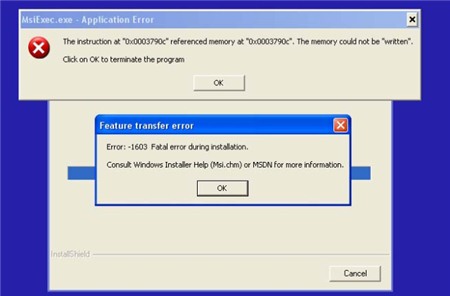
Cách xử lý vấn đề khi bạn nghĩ rằng phần mềm gây ra lỗi bộ nhớ, thì bước đầu tiên là bạn hãy tiến hành tháo gỡ phần mềm đó ra khỏi hệ thống. Nếu lỗi không xảy ra nữa, thì xem như bạn giải quyết xong vấn đề. Trường hợp lỗi vẫn còn, hoặc lỗi đã hết, nhưng bạn rất cần tiếp tục sử dụng phần mềm đó, thì bạn hãy tiến hành cài đặt lại nó. Ngoài ra, việc tìm kiếm và cài đặt lại bằng một phiên bản mới hơn, hay tương thích tốt hơn của phần mềm cần dùng, cũng là một hướng giải quyết thích hợp.
Trường hợp khác nữa, là khi bạn nghĩ rằng lỗi của bộ nhớ là do hệ điều hành gây nên, thì giải pháp sao lưu dữ liệu quan trọng, rồi cài lại hệ điều hành sẽ là thao tác đáng thực hiện.
Lắp đặt lại các thanh Ram trên bo mạch chủ

Nếu Laptop không thể khởi động sau khi bạn vừa nâng cấp bộ nhớ, thì việc mà bạn cần kiểm tra chính là tắt máy và kiểm tra lại thử xem các thanh Ram đã được lắp đặt đúng hay chưa. Bạn dùng tay nhấn mạnh thanh Ram vào khe cắm của nó. Nếu nghĩ rằng khe gắn Ram bị bẩn do bụi, bạn dùng bình khí nén xịt vào đó. Còn thanh Ram sau khi tháo ra, thì bạn dùng một cục tẩy để làm sạch các chân đồng. Sau khi hoàn tất các bước vệ sinh như trên, bạn hãy gắn các thanh Ram thật chặt vào khe cắm, rồi khởi động lại máy tính.
Laptop bị khởi động lại liên tục
Việc tận dụng các thanh Ram có sẵn và các thanh Ram mua mới sẽ có thể dẫn đến tình huống chúng không hỗ trợ cùng một tốc độ kênh truyền dữ liệu. Một số dòng bo mạch chủ có tính tương thích thấp sẽ gây ra lỗi khởi động lại máy tính khi bạn dùng trộn lẫn các thanh Ram khác tốc độ kênh truyền như thế.
Hầu hết các dòng bo mạch mới sẽ cho phép người dùng sử dụng chung các Ram khác tốc độ truyền dữ liệu. Tuy nhiên, bạn cũng chỉ nên dùng các thanh Ram hỗ trợ tốc độ truyền dữ liệu tương đương nhau.
Laptop khởi động nhưng màn hình trắng
Bỏ qua vấn đề về card màn hình, hay màn hình, thì đây cũng là một dấu hiệu của bộ nhớ Ram bị hỏng. Một lý do khác nữa là thanh Ram mà bạn vừa gắn vào máy tính, không tương thích với bo mạch chủ.
Nhưng thông thường thì thì trong quá trình khởi động, nếu bạn gắn sai loại Ram, thì máy tính sẽ dừng lại và hiển thị mã lỗi. Bạn ghi nhận lại mã lỗi ấy, rồi tra trong tài liệu hướng dẫn sử dụng của bo mạch chủ, hoặc trên trang hỗ trợ kỹ thuật của hãng sản xuất.
Máy tính khởi động tốt, nhưng không nhận ra đủ dung lượng bộ nhớ
Nguyên nhân chính gây ra lỗi này là do bạn gắn nhiều thanh Ram, và trong đó có một thanh nào đó không đúng loại Ram được bo mạch chủ hỗ trợ. Như vậy hệ thống chỉ nhận ra được phần dung lượng của các thanh Ram đúng loại, và bỏ qua phần bộ nhớ còn lại. Cách thử nghiệm để tìm ra thanh Ram sai loại, là bạn tắt máy, rút toàn bộ Ram ra khỏi bo mạch chủ, rồi gắn lần lượt từng thanh vào khe cắm, sau đó khởi động lại để kiểm tra.
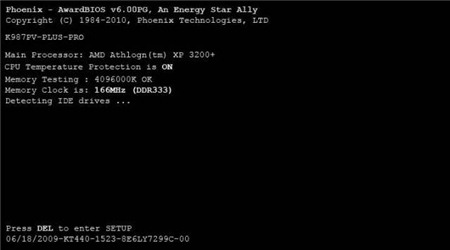
Một lỗi khác gây ra hiện tượng nhận ra thiếu dung lượng bộ nhớ, là do vấn đề ngưỡng hỗ trợ của bo mạch chủ. Vì dụ như loại bo mạch chủ ấy chỉ hỗ trợ tối đa 8GB dung lượng bộ nhớ, mà bạn gắn đến 12GB, thì hệ thống cũng chỉ hiển thị mức 8GB mà thôi.
Hãy tra cứu tài liệu hướng dẫn đi kèm bo mạch chủ, tra trên Internet, hoặc liên lạc với nhà sản xuất, để xác định dung lượng Ram tối đa mà bo mạch chủ hỗ trợ.
Lỗi không xác định
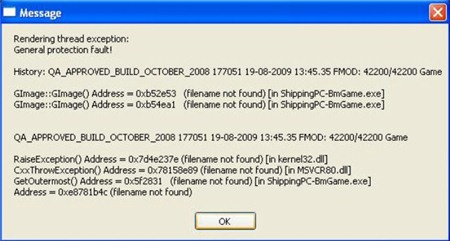
Một lỗi thường gặp trong hệ thống, liên quan đến bộ nhớ Ram, nhưng nguyên nhân khó xác định, đó chính là khi bạn gặp thông báo General-Protection Faults. Thường thì khi có nhiều chương trình cùng sử dụng chung một vùng bộ nhớ, gây tranh chấp, và tạo lỗi.
Thực ra thì không có giải pháp nào tối ưu để giải quyết lỗi này. Tuy nhiên, bạn có thể sử dụng phương pháp đơn giản nhất là khởi động lại máy tính, để làm cho lỗi ấy mất đi.
Những trường hợp này xảy ra, tốt nhất bạn nên mang đến Hiếu Computer để được hỗ trợ tốt nhất.
Hiếu Computer
Số 7, ngách 43, ngõ 108 Trần Phú, Hà Đông, Hà Nội
ĐT: 098 77 99 189
Bài Viết Liên Quan
- HP Zbook Studio 15 G5 máy trạm di động mạnh mẽ
- Các lỗi thường gặp ở Macbook Air/Pro M1 và cách khắc phục
- Lỗi thường gặp ở bàn phím cơ và cách tự khắc phục
- Những loại bàn phím phù hợp với nhu cầu sử dụng
- Dell Latitude E7250 Core i5 – 5300U/ RAM 4GB/ SSD 120GB/ Màn 12.5 inch HD
- Dell Latitude E3440 – Core i3 4030U – Ram 4GB – SSD 128GB
- Ưu nhược điểm của Lenovo ThinkPad X395
- Có nên mua Lenovo Thinkpad?
- Chính sách bảo hành tại Trung tâm Hiếu Computer
- Dell Latitude E7450: Laptop doanh nhân mỏng nhẹ được yêu thích nhất


